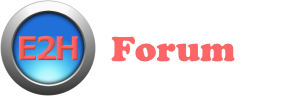- Offizieller Beitrag
Batchdateien sind Dateien mit der Endung CMD oder BAT. Sie dienen dazu Befehle die über die Befehlszeile eingegeben werden können nacheinander ausführen zu lassen ohne sie händisch eingeben zu müssen.
Beispiel
Erstelle eine Datei Test.cmd
Schreibe nachfolgenden Inhalt hinein.
Führe die Datei durch doppelklick aus.
=> Wechselt das Laufwerk nach C:
=> Wechselt in das Root-Verzeichnis
=> Listet alle Ordner und Dateien auf
=> Wartet auf druck einer beliebigen Taste
Ergebnis
Code
D:>c:
C:\OrdnerName>cd..
C:\>dir
Datenträger in Laufwerk C: ist SYSTEM
Volumeseriennummer: 621A-ABC2
Verzeichnis von C:\
30.11.2012 03:36 <DIR> Apps
02.12.2012 12:07 <DIR> OrdnerName
30.11.2012 04:34 <DIR> Program Files
30.11.2012 05:02 <DIR> Program Files (x86)
30.11.2012 05:06 <DIR> Users
30.11.2012 09:07 <DIR> Windows
1 Datei(en), 0 Bytes
6 Verzeichnis(se), 157.077.774.336 Bytes frei
C:\>pause
Drücken Sie eine beliebige Taste . . .